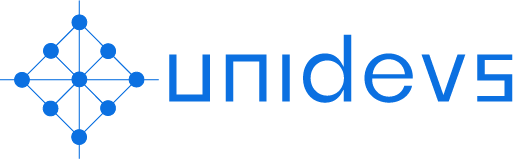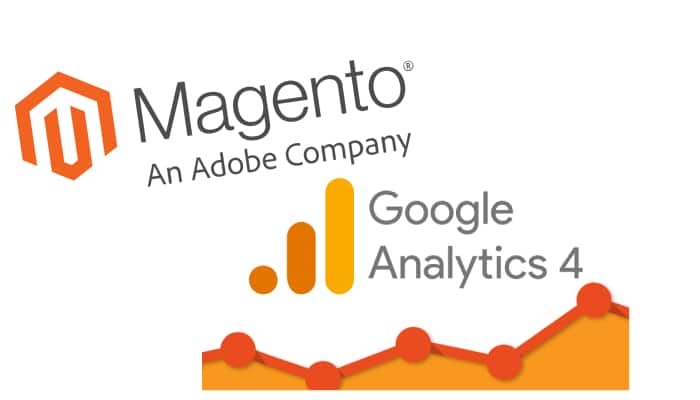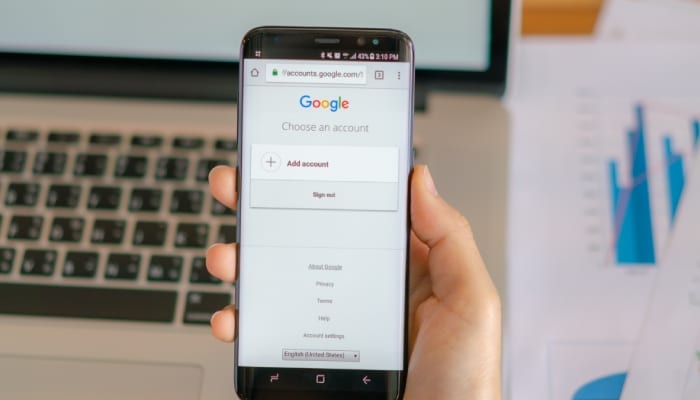La strategia più comunemente utilizzata dai brand e dalle aziende che hanno uno store online per analizzare i comportamenti degli utenti e ottimizzare gli investimenti del loro sito web è la Web Analysis, o, più semplicemente, analisi dei dati provenienti da web.
Questa prevede, in genere, l’utilizzo di un apposito software finalizzato alla raccolta e alla gestione dei dati e delle informazioni a disposizione. Uno degli strumenti più utilizzati in questo senso, anche perché completamente gratuito, è Google Analytics, servizio messo a disposizione da Google che consente di monitorare le statistiche relative alle visite del proprio sito internet, il tutto organizzato secondo grafici e tabelle di facile fruizione.
L’utilizzo e la gestione di questa applicazione, per quanto semplice e intuitiva, necessita comunque di una certa preparazione di base. Se, quindi, non si è sufficientemente esperti nel manipolare il codice del proprio sito, è sempre consigliabile rivolgersi ad una Web Agency qualificata come Unidevs al fine di riuscire ad ottenere un serio e approfondito monitoraggio del sito.
Per facilitarti la strada, andiamo, quindi subito a vedere quali sono i primi passi da seguire per configurare Google Analytics per gli e-commerce, che è una parte delle attività svolte da un consulente e-commerce specializzato.
Indice
Configurazione Professionale di Google Analytics per E-Commerce
Per impostare il monitoraggio Google Anlytics per un sito e-commerce è necessario, prima di tutto, attivare l’opzione e-commerce per ogni visita in cui si intende valutare i dati, aggiungendo il codice al tuo sito per raccogliere i dati e inviarli ad Analytics.
Per completare con successo queste operazioni è necessario saper modificare l’Html del sito e scrivere il codice in JavaScript. Questo è, senza alcun dubbio, uno degli aspetti più delicati della procedura, per cui sempre è sempre meglio farsi aiutare da uno sviluppatore web certificato.
Gli altri passaggi necessari per poter creare un account Google Analytics per il proprio sito e-commerce sono, tutto sommato, eseguibili anche da personale con conoscenze di base in ambito di programmazione.
Ecco di seguito quali sono i tre passaggi necessari:
-
Per prima cosa, occorre andare alla pagina di Google Analytics per creare un account seguendo la procedura guidata prevista dalla piattaforma. Questo primo step ovviamente dovrà essere fatto solo la prima volta, mentre dalla seconda in poi dovrai solo ricordarti di inserire i dati di accesso;
-
Il secondo step è costituito dalla registrazione a Google Analytics, previo inserimento di un nome di account e dell’Url del sito che si vuole monitorare. Portata a termine la registrazione, il sistema consegna un pezzo di codice Html che è quello che poi andrà inserito nella sezione HEAD di ogni pagina del sito web;
-
Dopo che il codice è stato inserito nelle pagine del sito, Google Analytics provvederà a tracciare tutti gli accessi al sito in questione, e quindi dopo pochi minuti sarà possibile controllare in tempo reale tutto il traffico in entrata ed uscita dal sito.
Impostazioni a livello di proprietà
Per accedere a Google Analytics è necessario disporre di un account, che si ottiene mediante un processo guidato di configurazione, che consente di accedere al sistema, per poi identificare le proprietà, e quindi il tipo di informazioni da monitorare.La gestione del rapporto tra account e proprietà dipende dall’utente, che può utilizzare un rapporto one-to-one, corrispondente a un account e a una proprietà, o un rapporto one-to-many, che consente di collegare l’account a più proprietà.
Con il termine proprietà si definisce un sito web, o un’applicazione per dispositivi mobili, e, grazie all’account Google Analytics, è possibile collegare uno o più siti dai quali si intende raccogliere i dati.
Collegando la tua proprietà all’account, Analytics genera un apposito codice di monitoraggio da utilizzare per la raccolta e l’analisi dei dati, che contiene anche un ID identificativo dei dati stessi.
Inoltre, Analytics crea una vista senza filtri per ogni proprietà aggiunta. Le viste non sono altro invece che i punti di accesso per i rapporti, ovvero una vista predefinita dei dati da ricavare da ogni unità collegata all’account.
Le viste inizialmente non prevedono filtri, per cui comprendono tutti i dati relativi alla proprietà, e si consiglia di solito di lasciare questa impostazione originaria, in modo da avere sempre a disposizione una vista completa.
Tuttavia, l’utente può creare nuove viste applicando dei filtri, in modo da creare nuovi insiemi di informazioni di suo interesse, che forniranno i nuovi dati a partire dalla data di creazione.
È importante anche creare una vista per ogni segmento di traffico da analizzare, ad esempio visite da motori di ricerca, visite da campagne e-mail, visite di nuovi utenti, visite che si concludono con un acquisto e così via.
Esclusione referral
Il traffico referral è quel segmento di traffico web che giunge al tuo sito provenendo da un’altra sorgente, come ad esempio un link presente su un altro dominio. In questo caso, Google Analytics è in grado di riconoscere in modo automatico dove era posizionato il traffico prima di giungere al tuo sito, visualizzando nei report i nomi dei domini di questi siti come sorgenti di traffico referral.
Se importato in maniera predefinita, il referral attiva automaticamente una nuova sessione, mentre quando si esclude una sorgente di referral, il traffico diretto al sito proveniente dal dominio escluso non attiva una nuova sessione.
Se si desidera che il traffico generato da uno specifico sito attivi una nuova sessione bisogna escludere il dominio nella relativa tabella.
Dal momento che ogni referral attiva un nuova sessione, escludere o meno i referral può influire sul calcolo delle sessioni del proprio account. Inoltre, questa opzione è utilizzata per impedire che i carrelli di acquisto di terze parti avviino sessioni secondarie.
Così, quando il carrello acquisti di terze parti compare nell’elenco delle esclusioni, un utente non potrà iniziare una nuova sessione e non verrà conteggiato come un referral quando deciderà di tornare alla pagina di conferma dell’ordine dopo aver effettuato la procedura di pagamento sul sito di terze parti.
Ad esempio se si utilizza paypal come metodo di pagamento è fondamentale inserire l’url del sito di paypal tra l’elenco dei referral
Definizione segmenti di Pubblico
Con Google Analytics è possibile creare segmenti di pubblico in funzione di remarketing e in base al comportamento degli utenti.
Ad esempio, può risultare particolarmente interessante per chi ha un sito e-commerce poter definire i segmenti in base agli utenti che hanno abbandonato una canalizzazione (es: aggiunto prodotto al carrello ma non acquistato), che hanno abbandonato articoli nel carrello di acquisto, che hanno visualizzato una qualsiasi pagina di una directory oppure per individuare clienti particolarmente redditizi.
In base ai differenti segmenti, poi, si potrà intervenire con procedure di ri-coinvolgimento basate sul retargeting, modulando di volta in volta singoli e specifici gruppi di utenti da raggiungere e verso cui rimodulare diversi tipi di messaggi promozionali ed offerte personalizzate-
Attributi dinamici
Quando di parla di attributi dinamici in ambiente Google Analytics si ha a che fare con il remarketing dinamico, che consente di pubblicare annunci di remarketing o retargeting mirati a prodotti o contenuti che potrebbero interessare maggiormente i tuoi utenti in base alla loro shop experience, alle loro visualizzazioni e alla loro appartenenza a specifiche fasce demografiche.
Le informazioni raccolte mentre gli utenti passano in rassegna contenuti, effettuano ricerche sui prodotti e abbandonano la pagina senza effettuare conversioni vengono, infatti, raccolte dalla piattaforma Google tramite il tracciamento dei cookie, al fine di attuare le strategie di remarketing dinamico di cui abbiamo parlato sopra.
Inoltre, questo sistema consente anche di aggiornare i tag di pagina con attributi specifici per i diversi segmenti, per acquisire di volta in volta maggiori informazioni, e perfezionare ulteriormente i diversi segmenti di pubblico.
Tra i dati acquisibili ci sono gli ID dei prodotti con cui interagiscono gli utenti negli shop on-line o le informazioni sull’origine e la destinazione indicate dagli utenti sui siti web di viaggi.
Dimensioni personalizzate
Le dimensioni personalizzate sono in pratica molto simili a quelle predefinite, ma offrono il vantaggio di poter stabilire a cosa debbano fare riferimento e il loro specifico valore. Ciò rende possibile la raccolta di dati personalizzati nel modo più adatto alle caratteristiche e alla necessità della propria attività su web, creando report su specifiche caratteristiche degli utenti o dei loro comportamenti.
I dati forniti dalle dimensioni personalizzate vengono raccolti grazie a uno specifico codice JavaScript che va implementato nelle pagine del sito. Così, quando un utente arriva su una pagina o compie determinate operazione la dimensione personalizzata provvede a registrare i dati relativi, inviandoli poi come un parametro aggiuntivo.
Creazione viste
Il controllo delle visite consente di monitorare i dati relativi agli accessi e al numero di utenti effettivi giunti sul sito, il numero di pagine totali lette, il valore medio per ogni visita e il valore medio di tempo per visita espresso in secondi.
Il sotto-menù “Pubblico”, inoltre, è dotato di numerose sezioni che descrivono anche il tipo di pubblico in riferimento al tipo di dispositivo, l’area geografica di provenienza e molti altri parametri.
Nel corso degli anni si è in un certo modo consolidato un approccio vincente all’uso delle viste, che vede la gestione di tre viste di base. Ecco quali sono:
-
La vista “Raw data”
-
La vista “Test”
-
La vista “Master”
Si tratta di nomi indicativi, che fanno comunque riferimento a un tipo di analisi dei dati estremamente performante.
In particolare Master Data View è la Vista originale, che non prevede l’utilizzo di filtri applicati o di impostazioni aggiuntive che potrebbero condizionare la semplice raccolta di dati. Viene utilizzata per la raccolta dei dati di traffico senza escludere nulla, fornendo anche un modello base in caso ci fossero dubbi circa la quantità e la qualità dei dati elaborati dagli altri tipi di vista.
Test View, invece, è una vista di test, che è utile per mettere alla prova filtri, obiettivi di conversione ed esclusioni di referral, oltre a tutti quegli aspetti che possono incidere in maniera irreversibile sulla raccolta dei dati tra i report.
Prima di confermarne la bontà (e applicarli sulla Row View) è sempre buona norma testare e valutare in un breve lasso di giorni le modifiche di questo tipo sulla Test View.
Abilitare e-commerce avanzato
Le informazioni sull’E-commerce avanzato forniscono dati dettagliati sulle attività di acquisto degli utenti, con visualizzazioni di pagina dei prodotti, aggiunta o rimozione di prodotti nei carrelli, transazioni avviate, completate e abbandonate.
I rapporti “Panoramica e Rendimento prodotti” forniscono informazioni su entrate e tassi di conversione generati dai prodotti esposti, numero di prodotti contenuti nelle transazioni, valore medio degli ordini, rimborsi emessi e frequenza di aggiunta di prodotti al carrello dopo aver visualizzato le pagine con i dettagli prodotto. Con un’aggiunta della codifica dell’E-commerce avanzato è possibile ricavare anche i dati per singoli prodotti.
Inoltre, è possibile anche valutare l’attività di marketing interno ed esterno implementata a supporto dei prodotti.
Configurazione filtri
I filtri rappresentano una delle funzioni strategiche di Google Anayltics dal momento che consentono di filtrare i dati originando analisi più qualitative. Infatti, i dati raccolti vengono elaborati in base al livello previsto della proprietà, ma è possibile anche applicare dei filtri in ogni singola vista, adattando nel migliore dei modi i dati raccolti con le specificità della propria attività on-line.
Va ricordato comunque che i filtri sono parametri che non agiscono retroattivamente, e che gli effetti creati dalla creazione e dall’applicazione di un filtro non possono essere più modificati.
Inoltre, è importante anche tenere conto dell’ordine con cui si presentano i filtri, dal momento che ciò può influenzare le modalità di raccolta dei dati.
Configurazione obiettivi
La configurazione degli obiettivi da raggiungere con l’impiego di Google Analytics è una dimensione strategica, che consente fare una valutazione sui risultati ottenuti dalla propria attività di e-commerce.
Tenendo conto che gli obiettivi aziendali rappresentano ciò che ti aspetti che gli utenti facciano sul tuo sito, gli obiettivi di Google Anaytics rappresentano invece la funzione “Obiettivi” utilizzati per monitorare tali conversioni.
Una volta impostato un obiettivo con Google Analytics, puoi individuare una “Canalizzazione obiettivo”, ovvero una visualizzazione dei dati relativi ai passaggi necessari per raggiungere l’obiettivo. Si può anche attribuire un valore monetario a ogni obiettivo di conversione.
Conclusioni
Google Analytics insieme al nuovo GA4 è un sistema di monitoraggio delle performance di un sito e-commerce che consente di monitorare in maniera capillare accessi, visualizzazioni, comportamenti d’acquisto e transazioni degli utenti che, tutti insieme, rappresentano un valore aggiunto per rendere il tuo sito di vendita online più performante ed efficace.
I dati prodotti, infatti, consentono di avere sotto controllo tutte le fasi dell’attività, e consentono anche di implementare strategie di remarketing e di ottimizzazione del rapporto con l’utenza.
Proprio per la sua importanza cruciale per la crescita della tua attività, è indispensabile avere il supporto per le operazioni più delicate da parte di programmatori esperti come quelli che abbiamo nella squadra Unidevs.